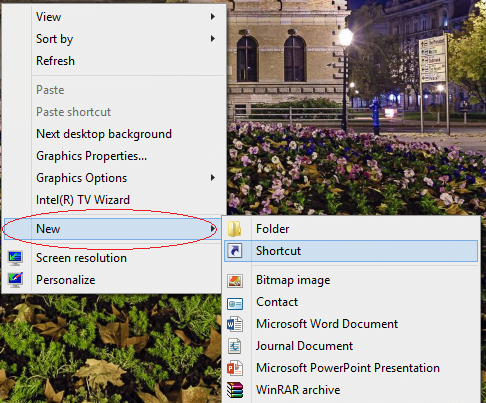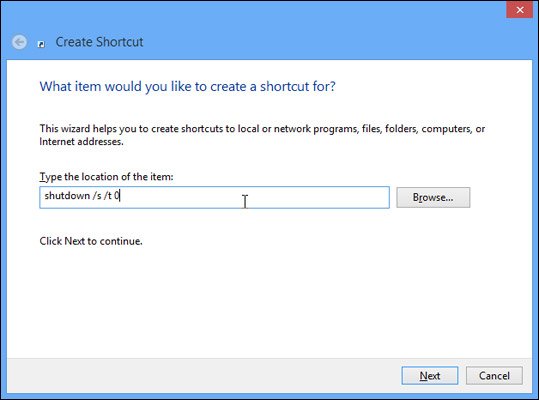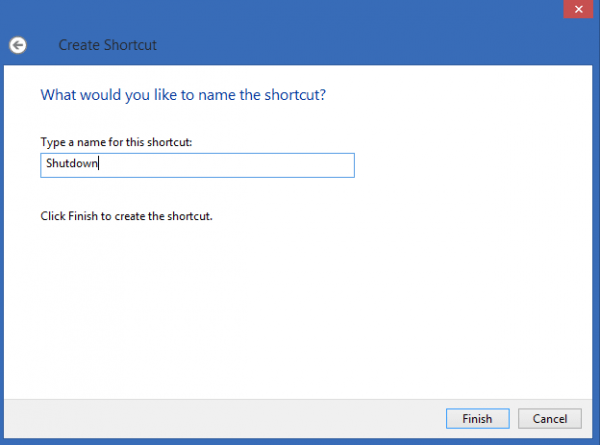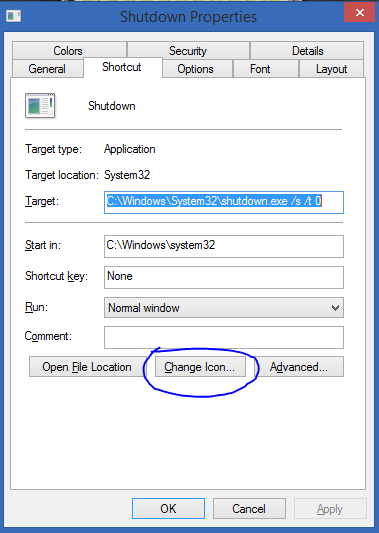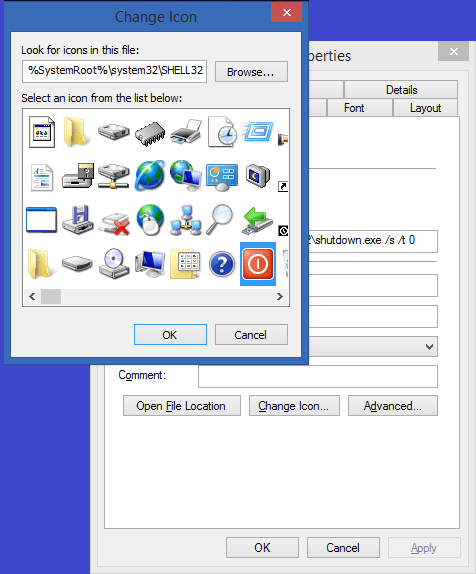Trong bài viết hôm nay, Hanoi- Aptech sẽ hướng dẫn bạn một thủ thuật khá thú vị, giúp tắt Windows 8/ Windows 8.1 chỉ với 1 cú nhấp chuột dễ dàng.
Windows 8 là hệ điều hành mới nhất của Microsoft dành cho máy tính cá nhân. Với thiết kế phẳng và hỗ trợ tối ưu thao tác chạm trên màn hình cảm ứng, Microsoft đã có một cuộc cách mạng lớn trong thiết kế giao diện ở hệ điều hành này. Tuy nhiên, tiện ích mà hãng mang tới lại khiến một số người dùng quen thuộc với hệ điều hành cũ cảm thấy khó khăn trong một vài thao tác tưởng chừng quá đơn giản như .. tắt máy.
Trong bài viết hôm nay, Hanoi- Aptech sẽ hướng dẫn bạn một thủ thuật khá thú vị, giúp tắt Windows 8/ Windows 8.1 chỉ với 1 cú nhấp chuột dễ dàng.
Bước 1: Chuyển về màn hình Desktop
Bước 2: Bấm chuột phải lên Desktop rồi chọn New -> Shortcut
Bước 3: Nhập dòng lệnh shutdown /s /t 0 vào ô nhập lệnh như hình ảnh dưới đây rồi bấm “Next”.
Chú giải:
+ shutdown là câu lệnh gọi ứng dụng tắt máy của Windows
+ /s là tham số biểu trưng cho Shutdown
+ /t là tham số để bạn thiết lập thời gian tắt máy sau khi được gọi (thời gian tính bằng giây)
+ 0 là 0 giây (Tắt máy ngay sau khi được gọi)
Bước 4: Đặt tên cho tiện ích rồi chọn “Finish”
Bước 5: Tạo icon hiển thị, chọn chuột phải vào tiện ích “Shutdown” bạn vừa tạo trên màn hình Desktop. Click “Properties” rồi click nút “Change Icon” như hình dưới.
Bước 6: Chọn Icon phù hợp sau đó bấm “OK” để lưu lại
Bước 7: Nếu bạn muốn thêm tiện ích này vào màn hình Start, chọn chuột phải lên nút “Shutdown” và nhấn “Pin to Start”.
Từ giờ mỗi khi muốn tắt máy tính, bạn chỉ cần nhấp chuột vào tiện ích “Shutdown” để thực hiện thao tác này.
Dương Linh